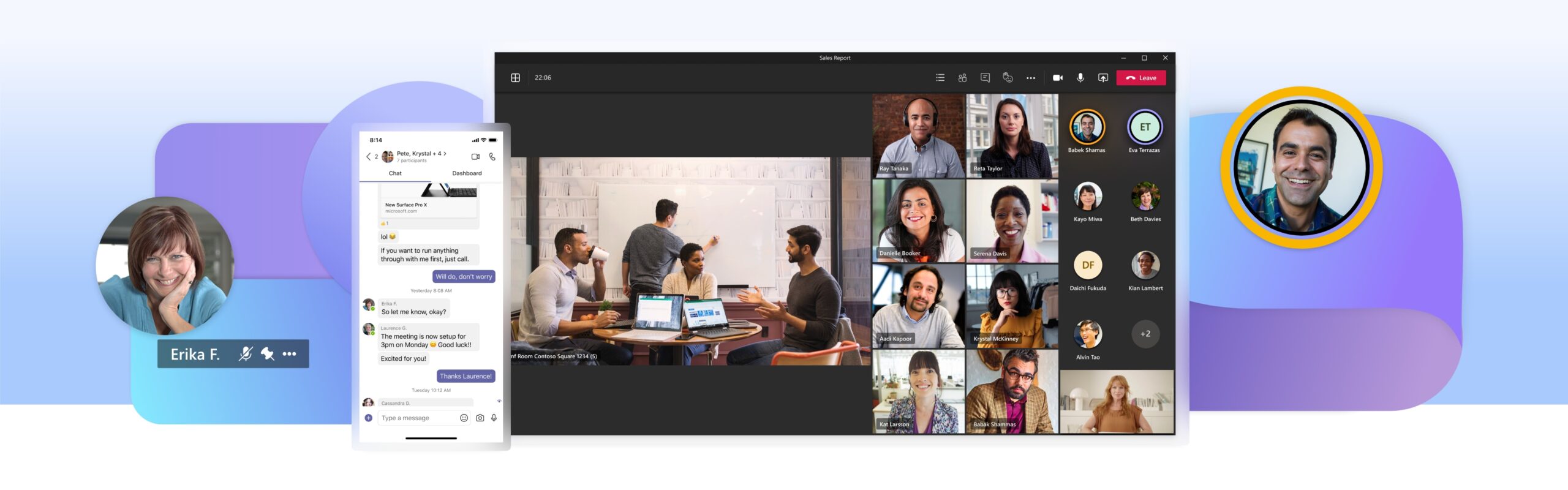Microsoft Teams è diventato molto popolare nell'ultimo anno e mezzo, grazie soprattutto alla pandemia di Covid-19 che ha costretto moltissime aziende ad optare per lo smartworking.
Sempre più persone infatti, si sono affidate allo strumento di videoconferenza per collaborare e rimanere produttive, anche quando le misure di distanziamento sociale li hanno costretti a lavorare da casa.
Nonostante la sua base di utenti in rapida espansione, Microsoft Teams ha presentato anche qualche fastidioso problema. In effetti, il numero di nuovi utenti, combinato con il fatto che Microsoft stava rapidamente aggiungendo nuove funzionalità alla sua app, ha fatto sì che molte persone abbiano riscontrato problemi durante l'utilizzo della piattaforma.
Se sei uno di loro, questa guida dovrebbe aiutarti. Ecco un elenco di alcuni dei problemi più comuni di Teams e come risolverli.
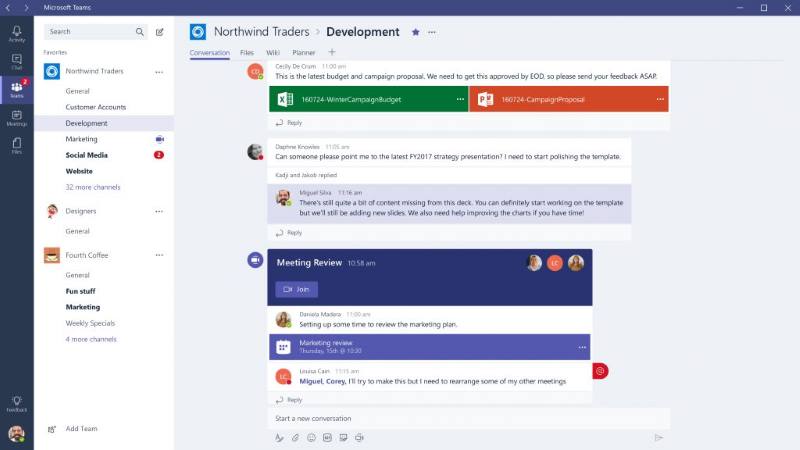
Indice dei contenuti
Problemi con microfono o webcam
Uno dei problemi più comuni affrontati dagli utenti di Teams (o dagli utenti di qualsiasi tipo di piattaforma per le videoconferenze) è una webcam o un microfono malfunzionanti. Naturalmente, ci sono tutta una serie di motivi per cui potresti incontrare difficoltà e il tuo primo punto di riferimento dovrebbe essere il tuo hardware. È tutto collegato correttamente? Controlla le connessioni, ricollega tutto e riavvia Teams.
Se ciò non risolve il problema, è probabile che sia un problema software a causare il malfunzionamento. Ancora una volta, puoi cominciare con tentativi basilari per risolvere tutto. Assicurati che il microfono e la webcam siano entrambi abilitati durante una chiamata. Dovrebbe esserci un interruttore per entrambi quando ti unisci a una nuova chiamata.
Se il problema persiste, potrebbe essere necessario abilitare le autorizzazioni in Teams. Se sei un utente Windows, digita webcam nella barra di ricerca e assicurati che la sezione Consenti alle app desktop di accedere alla tua fotocamera sia attiva. Gli utenti Mac possono eseguire un processo simile visitando le Preferenze di Sistema, selezionando Sicurezza, Privacy e poi Fotocamera.
Non puoi creare un nuovo team
Non sorprende che una delle funzionalità più utili di Microsoft Teams sia la possibilità di creare team personalizzati, in cui è possibile condividere informazioni e chattare con i propri colleghi. Tuttavia, alcuni utenti di Teams hanno segnalato problemi durante il tentativo di creare un nuovo team nella piattaforma.
Sfortunatamente, questa potrebbe essere una politica deliberata da parte dell'organizzazione per cui lavori. Gli amministratori di sistema hanno la possibilità di impedire agli individui di creare nuovi team o gruppi. Se stai lottando per creare un nuovo team, potrebbe essere una buona idea contattare il tuo reparto IT per vedere se il problema può essere risolto.
Teams mostra solo messaggi datati
Uno dei problemi più comuni affrontati dagli utenti di Teams è l'impossibilità di visualizzare i messaggi e le chat più recenti. Se non riesci a visualizzare i thread più recenti, potrebbe essere il momento di riavviare Teams. Il modo in cui lo fai varia leggermente a seconda del sistema operativo che stai utilizzando.
Per gli utenti Windows, fare clic con il pulsante destro del mouse sull'icona di Teams e selezionare Esci. Questo spegnerà completamente il programma.
Per gli utenti Mac, trova l'icona Teams nel dock, fai clic con il pulsante destro del mouse e, di nuovo, seleziona Esci. Una volta fatto, ricarica Teams e dovresti ricevere gli ultimi messaggi.
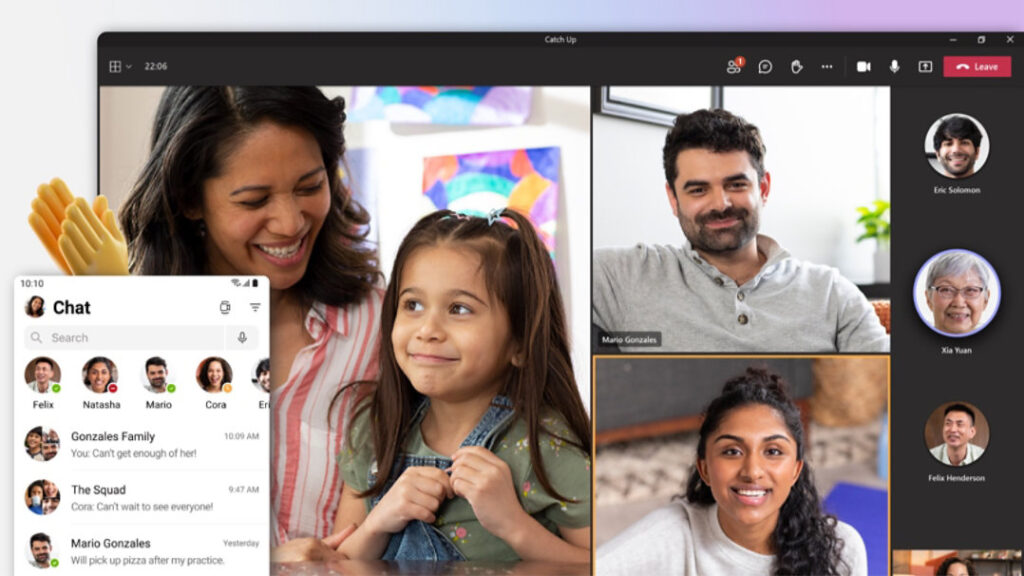
Non ricevi notifiche
In un'epoca in cui la comunicazione remota è più importante che mai, le notifiche hanno assunto un'importanza fondamentale per garantire che tante informazioni non vadano perdute. Tuttavia, alcuni utenti di Teams segnalano di aver smesso di ricevere notifiche, il che è potenzialmente un grosso problema se si usa il servizio in ambito lavorativo.
In tal caso, è bene fare alcuni controlli. Innanzitutto, dai un'occhiata se l'app Teams ha le impostazioni corrette abilitate facendo clic sulla foto del tuo profilo e navigando su Impostazioni, scegliendo Notifiche. Se stai usando l'app Web di Teams, dovrai abilitare le notifiche in un modo leggermente diverso. All'avvio dell'app, riceverai un messaggio nell'angolo in basso a destra che ti chiede se desideri ricevere notifiche. Assicurati di attivare questa voce.
Messaggi di errore all'accesso
A volte non avrai nemmeno la possibilità di riscontrare un problema tecnico durante l'utilizzo di Teams, perché un errore di accesso ti impedirà persino di accedere alla piattaforma. Ovviamente, verifica prima di aver inserito correttamente le tue credenziali di accesso. Se sei sicuro che tutto sia corretto ma non riesci ancora ad accedere, è probabile che tu riceva un messaggio di errore. Ecco alcuni dei più comuni:
- 0xCAA20003: Authorization problem
- 0xCAA82EE2: Request timed out
- 0xCAA20004: Request requires approval
Prendi nota del tuo codice di errore e mettiti in contatto con il tuo reparto IT e dovrebbero essere in grado di aiutarti ad accedere alla piattaforma.
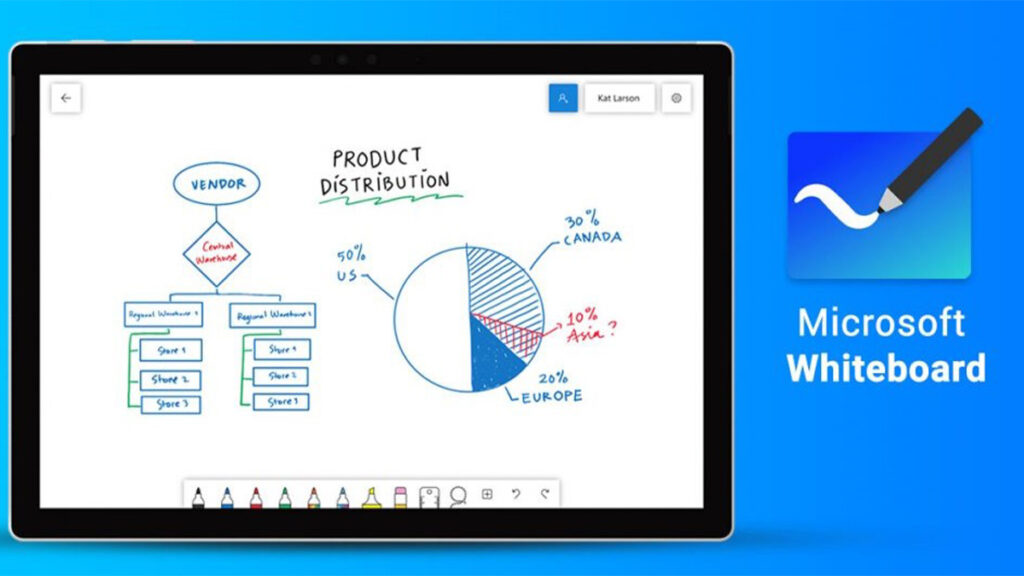
Teams si freeza durante l'utilizzo
Se la tua app Teams continua a bloccarsi, dovresti provare a forzare l'uscita dall'app e provare con un riavvio. Il collaudato metodo Ctrl + Alt + Canc può esserti molto utile. Quindi, trova semplicemente Teams all'interno del Task Manager e fai clic su Termina operazione.
Se ciò non ha ancora risolto il problema, prova a utilizzare l'app Web come soluzione temporanea mentre è possibile trovare una soluzione più permanente.
Altri potenziali problemi
Come con qualsiasi programma, Teams non è perfetto. Man mano che gli aggiornamenti vengono proposti all'utenza e vengono aggiunte nuove funzionalità, nuovi problemi sono destinati a sorgere. Oltre a questo, è probabile che gli utenti inesperti incontrino ostacoli che non sono colpa di Microsoft.
Se riscontri problemi con l'app e le soluzioni di cui sopra non funzionano, ricordati di controllare la pagina del supporto Microsoft per verificare se il servizio funziona correttamente. Inoltre, la Microsoft Tech Community è sempre a disposizione per offrire assistenza. Qualcuno è sicuramente pronto a darti una mano, non importa quanto sia difficile il problema che affronti.